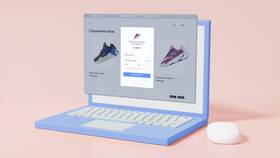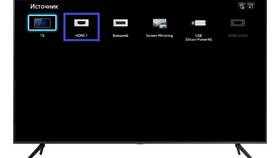WiFi модем от Yota позволяет организовать беспроводной доступ в интернет через мобильную сеть. Рассмотрим пошаговую инструкцию по его подключению и настройке.
Содержание
Подготовка к подключению
Комплектация устройства
Проверьте наличие всех компонентов:
- Сам WiFi модем Yota
- USB-кабель для подключения к компьютеру (если требуется)
- Блок питания (для стационарного использования)
- Инструкция по эксплуатации
Требования к подключению
- Наличие зоны покрытия Yota в вашем регионе
- Достаточный уровень сигнала (не менее 3 делений)
- Активная SIM-карта Yota с подключенным интернетом
Пошаговая инструкция подключения
Установка SIM-карты
- Отключите модем от питания
- Откройте крышку слота для SIM-карты
- Вставьте SIM-карту контактами вниз
- Закройте крышку слота
Включение модема
- Подключите модем к источнику питания
- Нажмите и удерживайте кнопку питания 3 секунды
- Дождитесь загорания индикаторов (обычно 1-2 минуты)
Настройка подключения
Подключение к сети WiFi
- На устройстве (ПК, смартфоне) включите WiFi
- Найдите в списке сетей имя вашего модема (обычно начинается с "YOTA")
- Введите пароль (указан на корпусе модема или в инструкции)
- Подтвердите подключение
Настройка через веб-интерфейс
- Откройте браузер и введите 10.0.0.1 в адресной строке
- Авторизуйтесь (логин/пароль по умолчанию: admin/admin)
- При необходимости измените параметры сети (имя, пароль)
- Сохраните изменения
Таблица возможных проблем и решений
| Проблема | Решение |
| Модем не включается | Проверьте подключение к питанию, попробуйте другой USB-порт |
| Нет сети WiFi | Убедитесь, что модем включен, проверьте индикаторы |
| Нет интернет-соединения | Проверьте баланс SIM-карты, уровень сигнала |
Дополнительные рекомендации
- Для лучшего сигнала разместите модем у окна
- Регулярно проверяйте обновления прошивки
- При постоянных проблемах обратитесь в поддержку Yota
WiFi модем Yota готов к работе. Для проверки соединения откройте любой сайт в браузере или запустите приложение, требующее интернет-соединения.